كيفية تحرير مساحة التخزين الداخلية على هاتف Android الخاص بك
نشرت: 2022-02-11هل سئمت من إشعار انخفاض مساحة التخزين على هاتفك؟
هل تواجه مشكلات أثناء تنزيل ملف أو تطبيق ما أو استمرار ظهور إشعار مساحة التخزين المنخفضة باستمرار بين الحين والآخر؟ هل يستجيب هاتف Android لأوامرك ببطء وضعف وكسل؟ في معظم الحالات ، يشير ذلك إلى مساحة تخزين غير كافية.
قد تكون هواتف Android هي اختيار الناس. ولكن مع ذلك ، فإنه يواجه سؤالًا طويل الأمد حول كيفية تحرير مساحة على Android.
علاوة على ذلك ، من المزعج دائمًا رؤية إشعار "سعة تخزين داخلية أقل" يأتي بين عملنا بين الحين والآخر ويعيق أجهزة Android الخاصة بنا من العمل بأقصى إمكاناتها. بالإضافة إلى ذلك ، أثناء القتال مع التخزين الداخلي لكونه منخفضًا ، فإنك تميل إلى إضاعة وقتك الثمين في شيء يمكن الاهتمام به بسرعة.
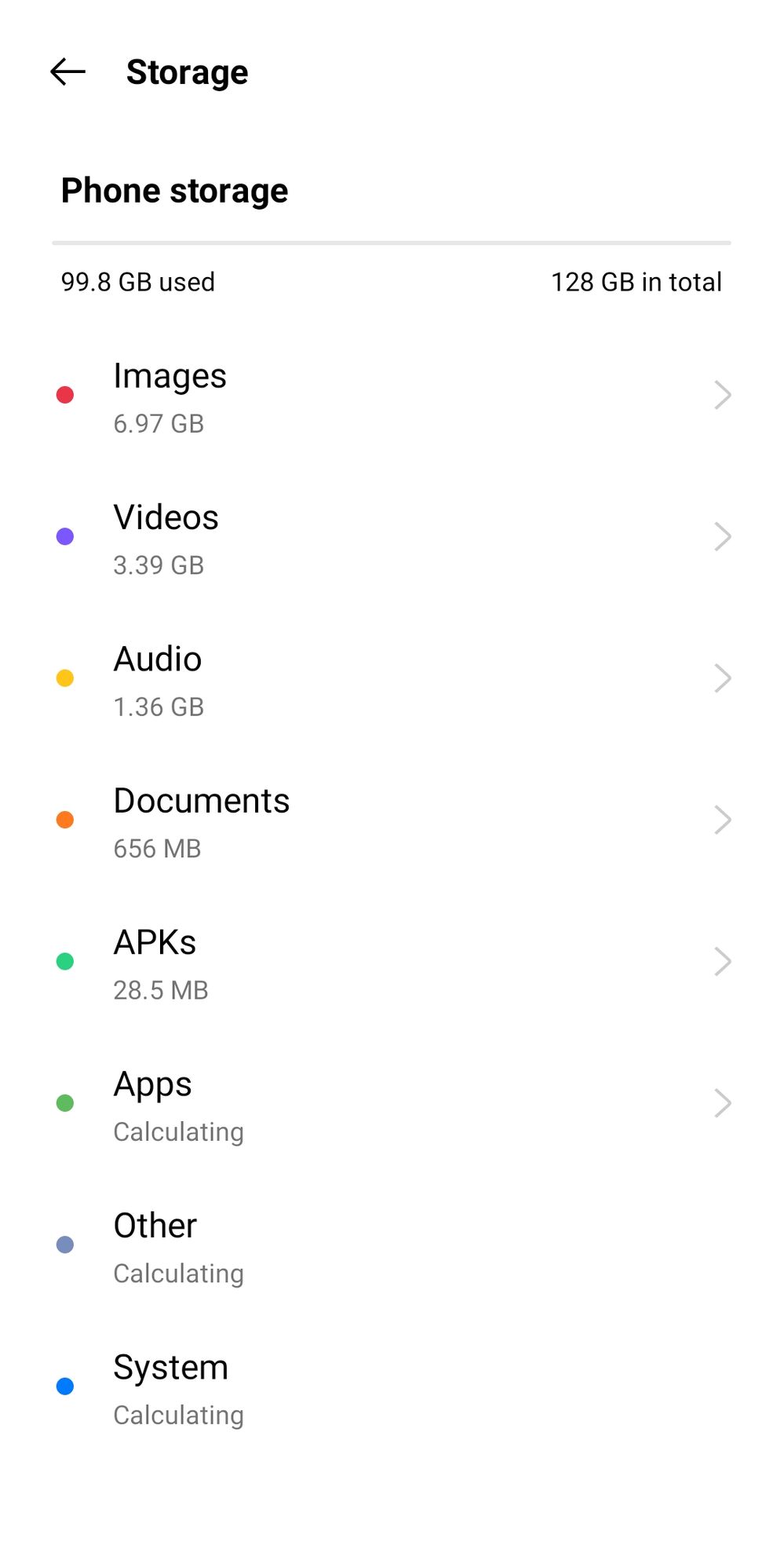
نحتاج إلى أن نضع في اعتبارنا أن إجمالي المساحة التي يشغلها التطبيق هي إضافة التطبيق نفسه والبيانات التي يمتلكها وذاكرة التخزين المؤقت. هنا مثال لفهم أفضل وأسرع. لنفترض أن Amazon Music مثبتًا على جهازك ، وقمت أيضًا بتنزيل بعض الأغاني في وضع عدم الاتصال.
قد تستخدم Amazon Music مساحة تزيد عن 1 غيغابايت عن طريق تخزين البيانات مؤقتًا. بعد ذلك ، يتبقى لك خياران: افتح تطبيق Amazon Music وأخبر التطبيق بتخزين كمية صغيرة من البيانات مؤقتًا أثناء الاستماع إلى الموسيقى في وضع عدم الاتصال أو مسح البيانات المخزنة مؤقتًا بقوة. سيؤدي الخيار الأخير إلى إزالة جميع بيانات ذاكرة التخزين المؤقت لهذا التطبيق.
الآن ، دعنا ننتقل إلى بعض الطرق الأخرى لتحرير مساحة التخزين الداخلية على هواتف Android.
عن طريق مسح البيانات المخبأة للأجهزة
يتم تخزين البيانات المخزنة مؤقتًا في الجهاز لجعل العملية أسرع وتوفير تجربة مستخدم فائقة.
يمكنك تفريغ مساحة التخزين الداخلية لأجهزتك عن طريق مسح البيانات المخزنة مؤقتًا. سيؤدي هذا إلى إزالة الملفات التي تستخدمها تلك البيانات. الملفات المستخدمة بواسطة البيانات المخزنة مؤقتًا هي فقط للسهولة وليست مطلوبة بالضرورة. علاوة على ذلك ، يمكن أن تتسبب ملفات ذاكرة التخزين المؤقت منتهية الصلاحية في حدوث مشكلات في الخصوصية والأمان.
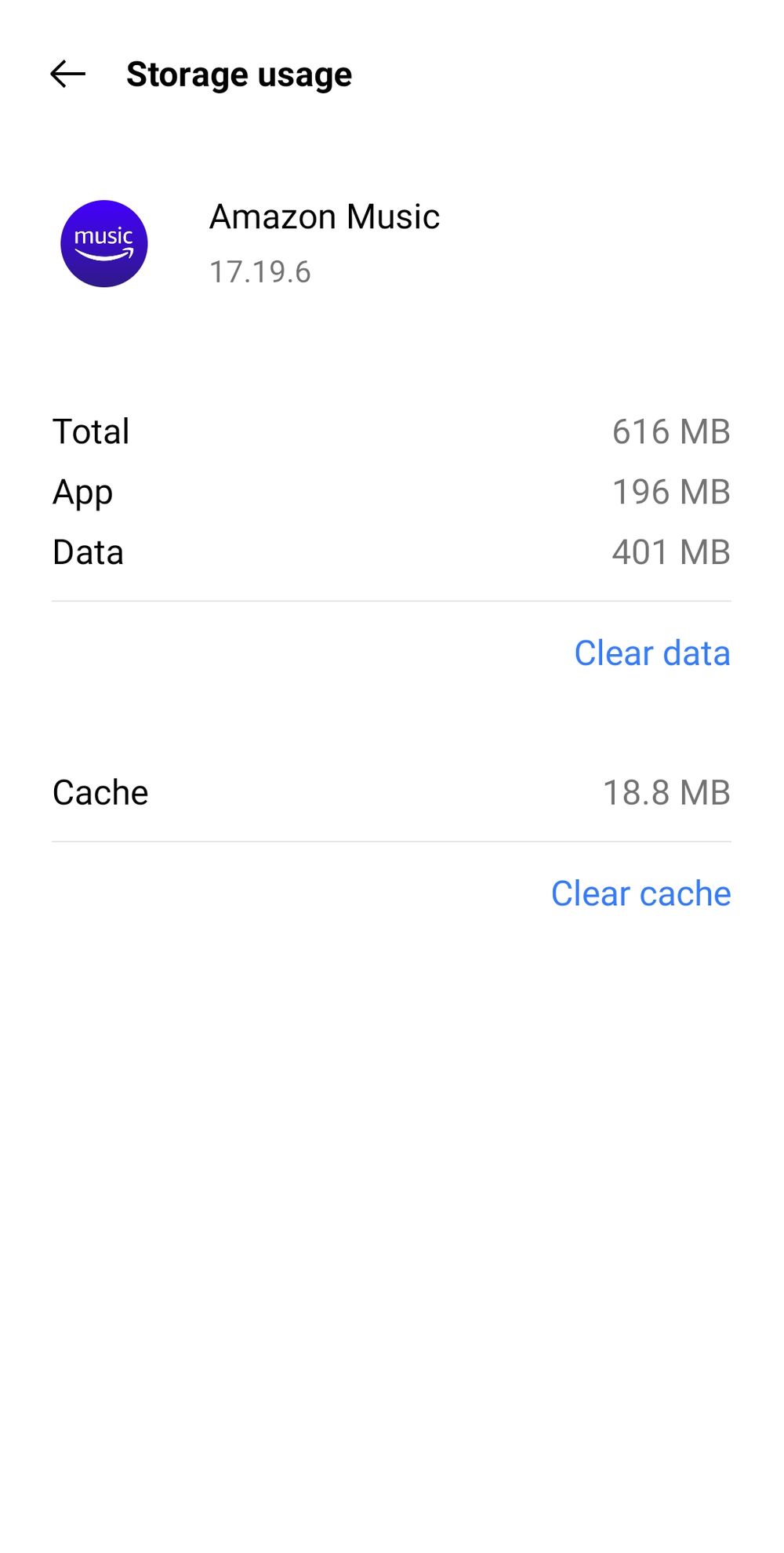
من خلال حذف البيانات المخزنة مؤقتًا ، نزيد من أداء هواتف Android وسرعة تحميل محتويات تطبيقات معينة.
يمكنك حذف البيانات المخزنة مؤقتًا غير المرغوب فيها عن طريق فتح رمز الإعدادات على شاشة أجهزتك> النقر على التطبيقات> مدير التطبيقات> مسح ذاكرة التخزين المؤقت. بعد مسح البيانات المخزنة مؤقتًا ، ستتم استعادة بعض مساحة التخزين ، وسيعمل التطبيق بشكل طبيعي مرة أخرى.
عن طريق حذف الملفات والتطبيقات التي تم تنزيلها غير الضرورية
يعد حذف التطبيقات من جهازك أحد أكثر الطرق وضوحًا لتحرير مساحة على أجهزة Android. ولكن ماذا لو كانت جميع التطبيقات الموجودة على أجهزتك مهمة بالنسبة لك بطريقة أو بأخرى؟

في سيناريو مشابه ، يمكنك حذف الملفات غير الضرورية التي تم تنزيلها والموجودة في مجلد التنزيلات والتي قد تكون وصلت إلى جهازك مثل ملفات تعريف الارتباط. هذه الملفات قديمة بشكل عام وهي قليلة الاستخدام أو معدومة. تميل إلى شغل مساحة التخزين الداخلية للجهاز. أيضًا ، الطريقة الأخرى هي حذف الخرائط غير المتصلة بالإنترنت ، والتي تميل إلى المرور دون أن يلاحظها أحد في أوقات متكررة.
يمكنك حذف الملفات من خلال زيارة تطبيق التنزيلات واختيار الملف الذي تريد حذفه بالنقر مع الاستمرار عليه.
عن طريق نسخ البيانات احتياطيًا إلى السحابة أو Google Drive
يمكنك الاحتفاظ بنسخة احتياطية من الصور ومقاطع الفيديو والملفات الكبيرة الأخرى مثل الأفلام ومقاطع الفيديو عالية الدقة على السحابة. حتى ملفات الألعاب الكبيرة الخاصة بك يمكن تحميلها على السحابة. لاحقًا ، يمكنك حذف هذه الملفات من جهازك بمجرد اكتمال النسخ الاحتياطي. سيؤدي ذلك إلى توفير قدر كبير من مساحة التخزين. بالإضافة إلى ذلك ، يمكنك الوصول إلى حسابك السحابي من أي مكان إذا كان لديك اتصال بالإنترنت.
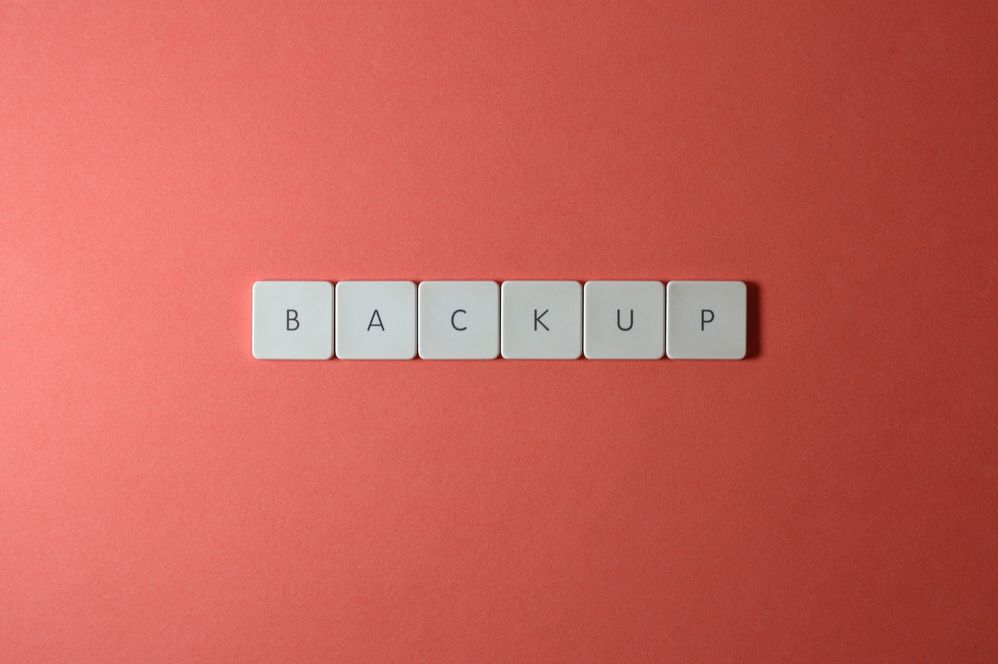
يعد نسخ البيانات احتياطيًا أمرًا بسيطًا حيث يمكنك القيام بذلك ببضع نقرات فقط. يمكنك نسخ ملفاتك احتياطيًا في Google Drive والصور في صور Google. يمكنك إجراء نسخ احتياطي لكمية محدودة من الصور ومقاطع الفيديو. يوفر Google Drive لمستخدميه مساحة إجمالية تبلغ 15 جيجابايت. يمكنك استخدام هذه المساحة عبر Gmail وصور Google و Google Drive.
بهذه الطريقة ، ستبقى البيانات التي تم نسخها احتياطيًا (الملفات والصور) آمنة. علاوة على ذلك ، فهي فعالة من حيث الوقت حيث يتم النسخ الاحتياطي كلما كنت متصلاً بالإنترنت. لذلك ، لا داعي للقلق بشأن بياناتك. لست مضطرًا حتى إلى إبطاء سرعة هاتفك عن طريق الاحتفاظ بهذه البيانات مخزنة في جهازك.
نظف فوضى أجهزتك بانتظام باستخدام Files by Google
يعد Files by Google خيارًا آخر لإزالة الملفات غير المرغوب فيها أو المكررة من خلال النقر على الزر "نظيف" في الزاوية اليسرى السفلية من شاشة الأجهزة بعد فتح تطبيق الملفات.
أيضًا ، يتفقد الجهاز ويخرج باقتراحات لتحرير مساحة التخزين على هاتفك المحمول الذي يعمل بنظام Android. يتميز بميزة مهمة تتمثل في تزويد المستخدم بإشعارات التخزين والتنظيف.
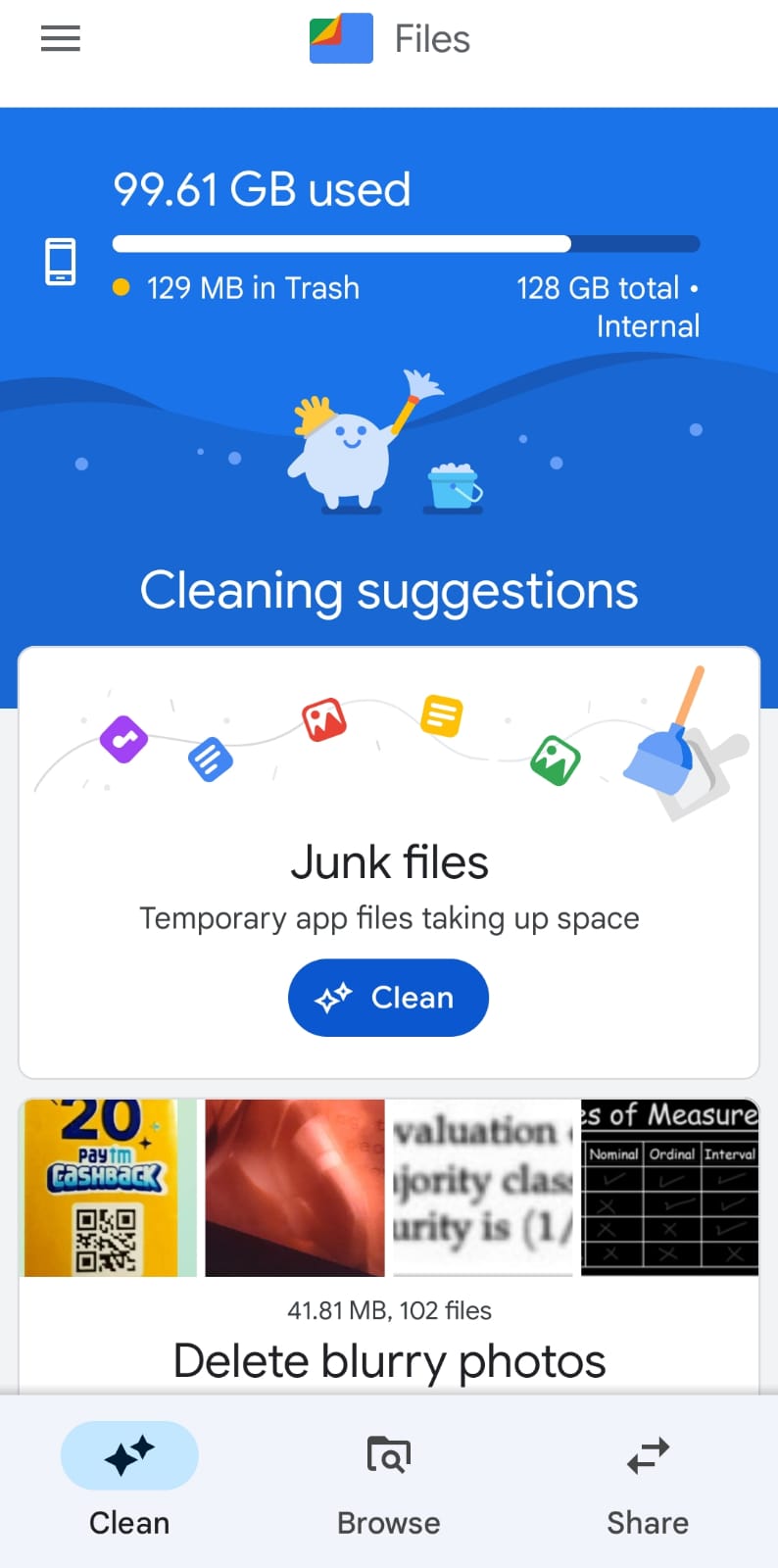
ينبهك من خلال النوافذ المنبثقة في الوقت المناسب لمسح الملفات والوسائط غير المرغوب فيها أو المؤقتة قبل نفاد مساحة التخزين على جهاز Android. سيلعب هذا التطبيق دورًا مهمًا في الحفاظ على أداء الأجهزة.

بالإضافة إلى ذلك ، سيساعدك أيضًا في تحديد موقع الملفات الأساسية والوسائط بشكل أسرع بالنقر فوق الزر "تصفح".
عن طريق إضافة بطاقة SD
قد تشعر بالإرهاق في مرحلة قد تنفد فيها مساحة التخزين لديك ، ولا يمكنك حتى إزالة الملفات والتطبيقات. لا يمكنك إنشاء مساحة إضافية للملفات الواردة والتطبيقات الجديدة. يحدث هذا غالبًا لأن التخزين الداخلي للأجهزة ضحل.

في هذه الحالة ، يجب عليك استخدام بطاقة microSD يمكن أن توفر لك مساحة تخزين إضافية وفقًا لاحتياجاتك. في الوقت الحاضر ، تأتي معظم هواتف Android بفتحة إضافية لبطاقة SD. يمكنك تحويل البيانات الواردة وملفات الوسائط إلى بطاقة SD من ذاكرة الجهاز أو استخدام بطاقة SD كبطاقة افتراضية لتخزين ملفات مختلفة.
يأتي بنطاقات مختلفة تبدأ من 2 جيجابايت وتصل إلى 2 تيرابايت. فيما يلي بعض الاقتراحات:
| # | معاينة | منتج | تقييم | سعر | |
|---|---|---|---|---|---|
| 1 |  | بطاقة ذاكرة SanDisk Ultra microSDXC UHS-I بسعة 128 جيجا مع محول - 120 ميجا بايت / ثانية ، C10 ، U1 ، Full HD ، A1 ، Micro ... | 17.39 دولارًا أمريكيًا | شراء على أمازون | |
| 2 |  | بطاقة ذاكرة SanDisk Extreme microSDXC UHS-I بسعة 256 جيجا بايت مع محول - تصل إلى 160 ميجابايت / ثانية ، C10 ، U3 ، V30 ، 4K ، ... | 34.99 دولارًا | شراء على أمازون | |
| 3 |  | SAMSUNG EVO Select Micro SD-Memory-Card + محول ، 128 جيجا بايت microSDXC 130 ميجا بايت / ثانية Full HD & 4K UHD ، UHS-I ، ... | 15.99 دولارًا أمريكيًا | شراء على أمازون |
استنتاج
الذاكرة غير المرغوب فيها في هاتفنا المحمول الذي يعمل بنظام Android تشبه تمامًا الذكريات السلبية الموجودة في أذهاننا. كلما تمت إزالته بسرعة ، كان الأداء وتجربة المستخدم أكثر كفاءة. عند شراء هاتف Android ، يجب عليك مراجعة التكوين وشراء واحد يحتوي على ذاكرة كافية لمتطلباتك.
يمكنك تجربة الطرق المذكورة أعلاه لتحرير مساحة على Android. إذا لم ينجحوا بعد مرور بعض الوقت ، فيمكنك بالتأكيد التفكير في شراء بطاقة SD.
يمكنك أيضًا الاطلاع على أفضل برامج استعادة بيانات Android.
هل تريد تحسين كاميرا هاتفك؟ قم بتثبيت GCam على جهاز Android الخاص بك.
